

By Gina Barrow, Son Güncelleme: 6/12/2023
Önbellekler, sabit sürücüde depolanan geçici dosyalar ve verilerdir ve özellikle görüntüleri indirirken işlemleri hızlandırmak için kullanılır. Bu, örneğin bir Safari tarayıcısına ve bir web sayfasına göz atarken çok yararlıdır. Web sitesi içindeki resimler saklanır, bu nedenle siteyi tekrar ziyaret ettiğinizde, sitenin daha hızlı açılması için birkaç saniye beklemek ve resimlerin tamamen indirilmesini beklemek yerine resimler zaten indirilir.
Ancak, bu önbellekler zamanla birikir. Geçici dosyalar olmalarına rağmen, siz kendiniz yapmadıkça kimse bu geçici dosyaları sizin için atmaz. Bu dosyalar daha fazla depolama alanı kaplamaya başlayacak ve işleri hızlandırmak için temel işlevi yerine, sisteminizi yavaşlatın.
Böylece, nasıl yapılacağını keşfedeceğiz Mac’te önbelleği temizle ve cihazınızın performansını artırın.
Bölüm 1. Mac'te Tek Seferde Önbellek Nasıl TemizlenirBölüm 2. Mac'te Sistem ve Uygulama Önbelleği Nasıl TemizlenirBölüm 3. Mac'te Kullanıcı Önbelleği Nasıl TemizlenirBölüm 4. Mac'te Tarayıcı Önbelleği Nasıl Temizlenir
Tüm bu adımları manuel olarak yapmak, özellikle çoğuna gerçekten aşina değilseniz, yorucu olabilir. Bunun dışında, çok fazla zamanınızı alıyor. önbellekleri temizleme Mac'inizdeki tüm önbellekleri otomatik olarak algılayan bir program kullanabildiğiniz zaman.
FoneDog Mac Temizleyici Mac'inizin performansını hızlandırmak ve artırmak için ihtiyacınız olan tüm çözümlere sahiptir. Bu program, cihazınızın sağlık durumunu taramak ve belirlemek için kapsamlı araçlar sunar ve tüm gereksiz dosyaları hızla kaldırır.
FoneDog Mac Cleaner Kullanarak Mac'te Önbellek Nasıl Temizlenir?
FoneDog Mac Cleaner'ı kullanarak Mac'te önbellekleri temizlemek için muhtemelen çok zaman kazandınız!
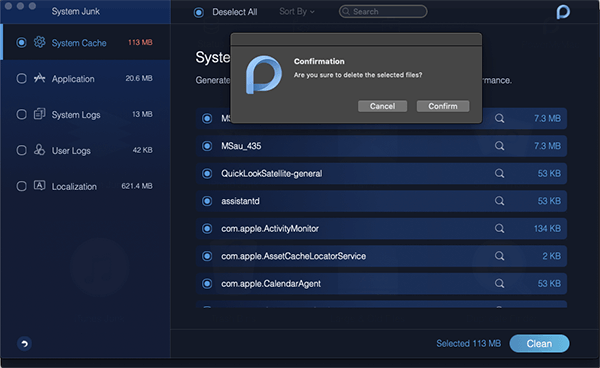
Sistem ve uygulama önbellekleri, genellikle Mac'inizde depolanan uygulamalar tarafından oluşturulan gizli dosyalardır. Yani, medya içerikleri de dahil olmak üzere tüm geçici dosyalar sistem ve uygulama dosyalarında saklanır. Bazı insanlar hala her ikisini de temizlemenin gerekli olup olmadığını tartışıyor, ancak o zaman, denerseniz ve Mac'inizin performansını artırmaya yardımcı oluyorsa, neden olmasın?
Nasıl:
~/Library/Caches dosyasını açın ve uygulama adıyla birlikte klasörlerin içeriğini kaldırın.
Unutmayın: Tüm uygulama önbelleklerinin temizlenmesi güvenli değildir. Bazı uygulama geliştiricileri, önemli kullanıcı bilgilerini önbellek klasörlerinde tutar, bu nedenle yedekleme yapmanız şiddetle tavsiye edilir!
Sistem önbelleğinin yaygın örneklerinden biri DNS önbelleğidir. Bunlar, internet alan adlarını IP adreslerine çeviren eski önbellek kayıtlarıdır.
Not: OS X 10.10.0-10.10.3 kullanıyorsanız, şunu kullanın: sudo discoveryutil mdnsflushcache;sudo discoveryutil udnsflushcaches; kızardı demek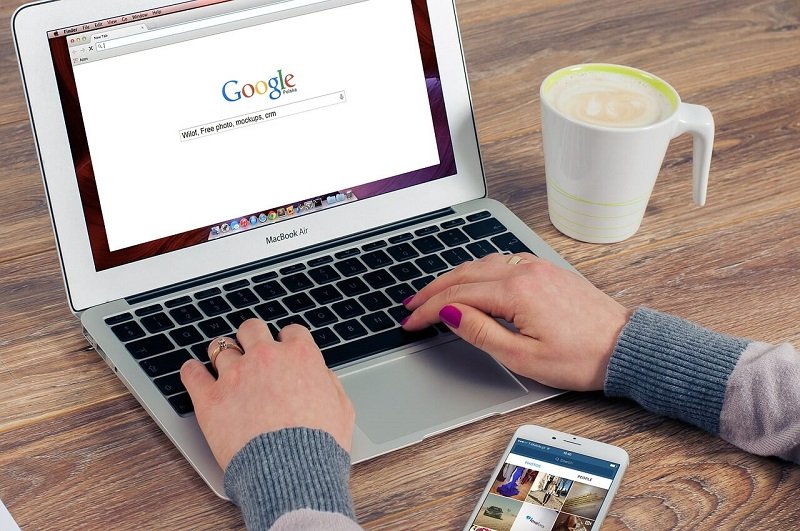
Temizleyeceğimiz bir sonraki önbellek türü, kullanıcı önbelleğidir. Bu önbellek türü, sisteminizin yavaşlamasının ana suçlusudur. Esas olarak tüm gereksiz dosyaları içerir.
Mac'te kullanıcı önbelleğini nasıl temizleyeceğinize ilişkin adımlar şunlardır:
Not: Lütfen klasörlerin kendisini değil, yalnızca bu klasörlerin içeriğini kaldırın.
Kitaplık Önbelleklerini temizlemek istiyorsanız, aynı adımları uygulayabilirsiniz, ancak bunu şununla değiştirebilirsiniz: /Library/Caches (lütfen farkı görün)
Mac'inizde internette gezinmeyi seviyorsanız, pek çok tarayıcı önbelleği biriktirebilirsiniz. Tarayıcı önbellekleri ayrıca daha iyi ve daha hızlı erişim için web bilgilerini, özellikle medya dosyalarını depolayan geçici dosyalardır. Zamanla, sisteminizin toplam alanının en az %15'ini tüketirler, bu nedenle zaman zaman bunları temizlemek gerekir.
Ancak, her popüler tarayıcının farklı önbellek ayarı vardır, bu nedenle nasıl gezineceğinizi bilmeniz gerekir:
Mac'te Chrome Önbelleği Nasıl Temizlenir:
Mac'te FireFox Önbelleği Nasıl Temizlenir:
Aynı menüden önbellek boyutunu sınırlayabilirsiniz, sadece Otomatik önbellek yönetimini geçersiz kıl seçeneğini işaretlemeniz yeterlidir. Çoğu kullanıcının ihtiyaçları için yeterli olan varsayılan 350 MB boyutunu seçin.
Mac'te Safari Önbelleği Nasıl Temizlenir:
Çoğu Mac kullanıcısı zaten aşinadır Safari tarayıcıdır, ancak tarayıcı önbelleğini temizlemek diğerlerinden daha zordur. İşte nasıl yapılır:
Önbellek temizleme işlemi biraz zaman alabilir, isterseniz işlemi hızlandırmak için yerel DNS önbelleğini temizleyebilirsiniz. 
İnsanlar ayrıca okurBir Uygulamanın Mac'te Güvenli Olmadığını Nasıl Anlarım?Mac'te Görünmeyen Harici Sabit Sürücü Sorunu Nasıl Onarılır
Mac'te önbelleği nasıl temizleyeceğinizi öğrendik ve bunun, cihazınızın performansını artırmanıza ve hızlandırmanıza yardımcı olacağını umuyoruz. Ancak, önbellekleri ve diğer gereksiz dosyaları temizlemenin daha güvenli ve daha hızlı bir yolunu arıyorsanız, kullanmayı düşünün. FoneDog Mac Temizleyici.
Bu nihai kılavuzu arkadaşlarınızla paylaşın ve Mac'inizi sağlıklı ve iyi performans gösteren bir durumda tutmanın ne kadar kolay olduğunu onlara bildirin.
Hinterlassen Sie einen Kommentar
Yorumlamak
Mac Cleaner
Maclarınızı yönetmenize yardım edeceksiniz ve işe yaramaz çöp belgelerinizi temizlemeniz, Mac deposu boşaltmanıza ve Mac'inize yeni bir görüntü vereceksiniz.
Ücretsiz denemePopüler makaleler
/
BİLGİLENDİRİCİLANGWEILIG
/
basitKOMPLİZİERT
Vielen Dank! Merhaba, Sie die Wahl:
Excellent
Değerlendirme: 4.5 / 5 (dayalı 88 yorumlar)